Malwarebytes Antimalware è uno dei migliori software in grado di eliminare le infezioni già presenti su un sistema che fossero passare inosservate al controllo con altri strumenti.
Nel nostro articolo Computer lento in seguito a virus e malware. Come scoprirlo e come risolvere abbiamo ad esempio suggerito l’utilizzo di Malwarebytes Antimalware insieme con il tool gratuito Adwcleaner per rimuovere anche minacce non convenzionali, in grado di rallentare l’avvio del sistema, il funzionamento del sistema operativo ed interferire col normale funzionamento delle applicazioni installate.
Se l’installazione di Malwarebytes Antimalware non parte (ad esempio, se cliccando sul suo eseguibile non succede nulla) è altamente probabile che sul sistema sia presente un malware residente in memoria che blocca qualsiasi tentativo di avvio delle utilità che possono condurre alla sua completa rimozione.
In questi casi, è possibile utilizzare Malwarebytes Chameleon, un modulo che – una volta avviato – prova a “mascherarsi” assumendo le sembianze di un altro software (da qui il nome Chameleon, camaleonte in italiano).
Quando Malwarebytes Antimalware non si avvia, suggeriamo di scaricare Malwarebytes Chameleon cliccando su questo link.
Si otterrà un archivio compresso Zip contenente una serie di file con nomi ed estensioni variabili (ad esempio, firefox.com, iexplore.exe, mbam-chameleon.com, rundll32.exe, svchost.exe, winlogon.exe,…).
I browser Firefox ed Internet Explorer (così come i nomi che ricalcano noti componenti del sistema operativo) non c’entrano nulla: i nomi sono stati scelti dagli sviluppatori di Malwarebytes proprio con lo scopo di trarre in inganno eventuali malware, già presenti sul sistema, che dovessero impedire l’avvio di Malwarebytes Antimalware o della sua procedura d’installazione.
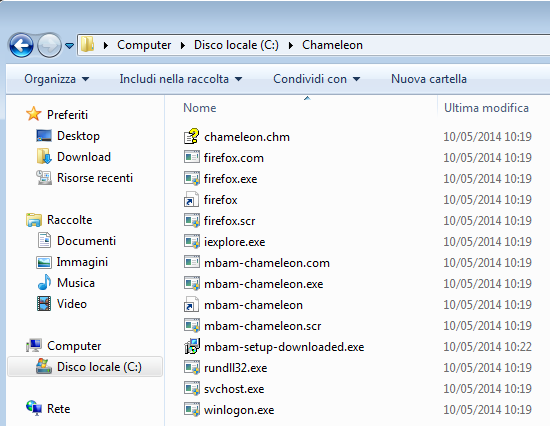
Dopo aver estratto il contenuto dell’archivio compresso in una cartella di propria scelta sul disco fisso (ad esempio, C:\Chameleon) suggeriamo di fare clic sul primo file eseguibile presente nella cartella: firefox.com.
Se, effettuando un doppio clic sul nome del file, non dovesse accadere nulla (dovrebbe comparire una finestra a sfondo nero), si dovrà provare ad utilizzare gli elementi successivi (firefox.exe, firefox.lnk, firefox.scr e così via).
Non appena comparirà la schermata seguente, si dovrà premere un tasto per continuare:
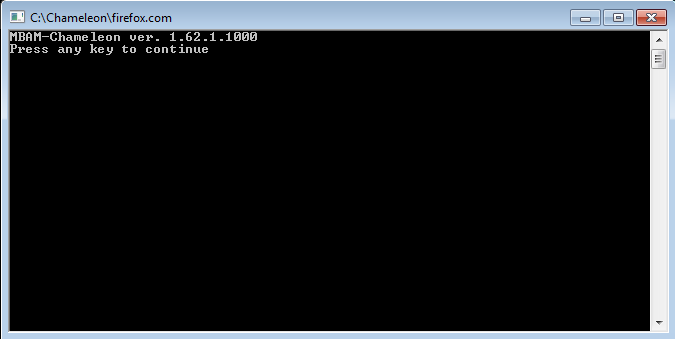
Chameleon dovrebbe così provvedere a scaricare l’installazione di Malwarebytes Antimalware (Trying to download it from the web):
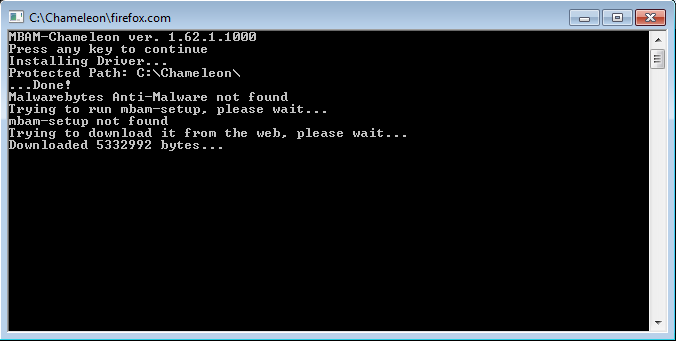
Si provvederà quindi a scaricare, in automatico, gli aggiornamenti di Malwarebytes Antimalware:
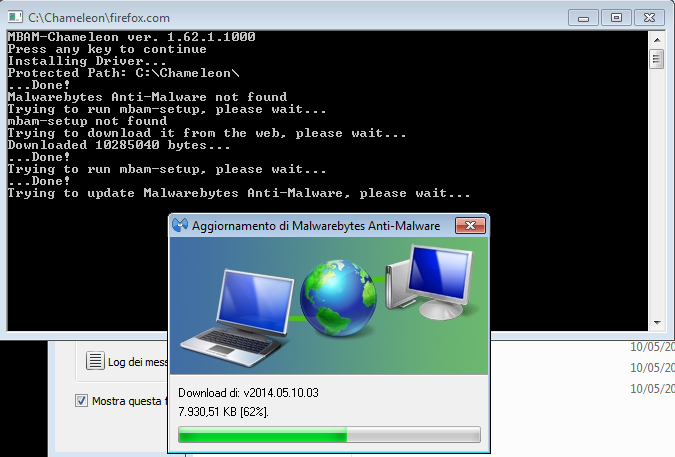
Infine, prima dell’avvio di Malwarebytes Antimalware, Chameleon arresterà tutti i processi non strettamente correlati con il funzionamento del sistema operativo arrestando così i componenti presumibilmente legati all’azione del malware:
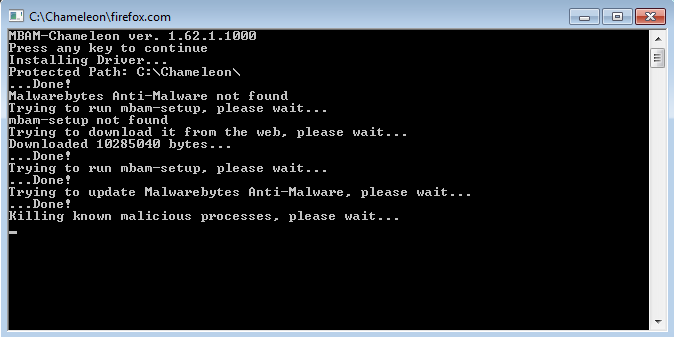
Il passaggio successivo consiste nell’avvio automatico di una scansione antimalware del sistema:
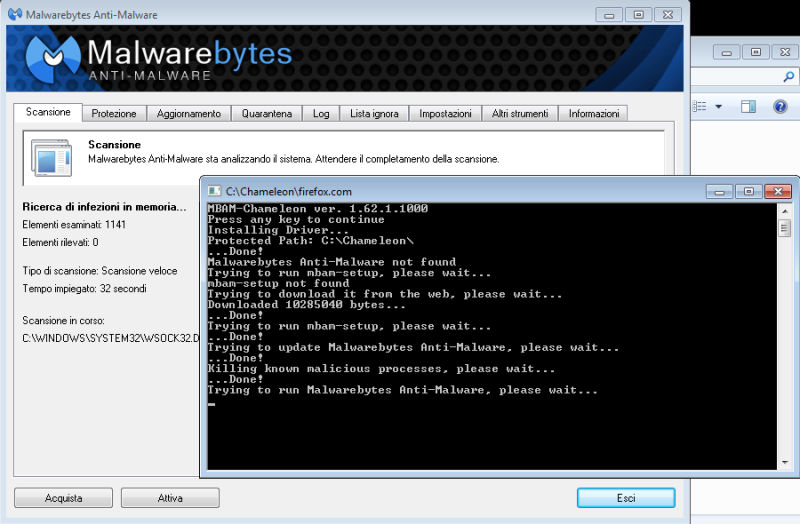
Al termine della procedura di scansione del sistema, cliccando sul pulsante Mostra risultati, si potrà accedere all’elenco dei componenti malware eventualmente rilevati. Dopo aver selezionato gli oggetti da eliminare, si dovrà cliccare su Sì per acconsentire al riavvio di Windows:
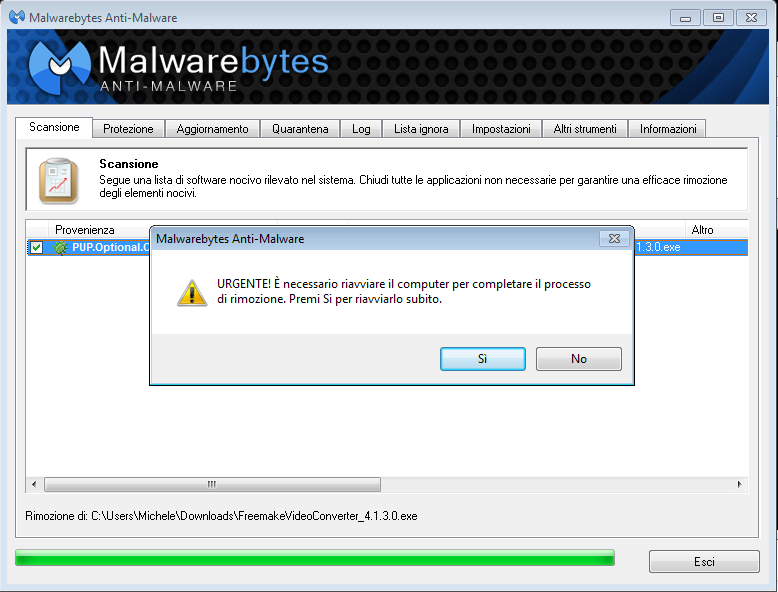
Dopo il reboot, si dovrà confermare l’avvio del file mbam-chameleon.exe.
A questo punto, dopo aver effettuato una nuova scansione con Malwarebytes Antimalware (che risulterà adesso installato sul sistema), si potrà procederne con la rimozione (utilizzare l’icona Programmi e funzionalità oppure Installazione applicazioni del Pannello di controllo di Windows) ed installare l’ultima versione del programma prelevandola da questa pagina.
Download: ilsoftware.it
Compatibile con: Windows XP, Windows Vista, Windows 7, Windows 8.x
Licenza: freeware
/https://www.ilsoftware.it/app/uploads/2023/05/img_10956.jpg)
/https://www.ilsoftware.it/app/uploads/2025/06/nordlayer-3.jpg)
/https://www.ilsoftware.it/app/uploads/2025/05/Total-VPN.jpg)
/https://www.ilsoftware.it/app/uploads/2025/04/avg-coppia-utilizzo-pc.jpg)
/https://www.ilsoftware.it/app/uploads/2025/04/AVG-AntiVirus-Business-Edition.jpg)